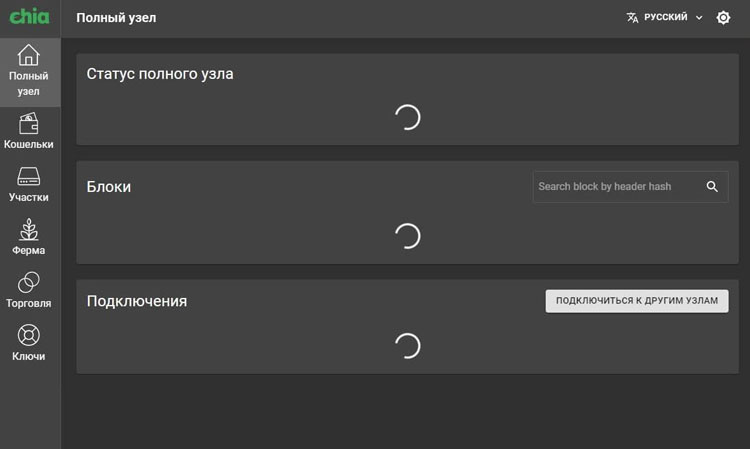|
Автор |
Сообщение |
|
|---|---|---|
|
||
|
||
|
||
|
||
|
||
|
||
|
||
|
||
|
Запись видео с экрана в iSpring Free Cam
Разработчик iSpring специализируется на программном обеспечении для E-learning: дистанционного обучения, создания интерактивных курсов, презентаций, тестов и других материалов. Среди прочего, у компании есть и бесплатные продукты, один из которых — iSpring Free Cam (на русском языке, разумеется), предназначенный для записи видео с экрана (скринкастов) и будет рассмотрен далее. См. также: Лучшие программы для записи видео с экрана компьютера.
Заранее отмечу, что iSpring Free Cam не подойдет для записи игрового видео, предназначение программы — именно скринкасты, т.е. обучающие видео с демонстрацией происходящего на экране. Самый близкий аналог, как мне кажется— BB FlashBack Express.
Использование iSpring Free Cam
После загрузки, установки и запуска программы достаточно нажать по кнопке «Новая запись» в окне или главном меню программы, чтобы начать запись экрана.
В режиме записи вам будет доступно выделение области экрана, которую требуется записать, а также скромные настройки параметров записи.
- Сочетания клавиш для паузы, остановки или отмены записи
- Опции записи системных звуков (воспроизводимых компьютером) и звука с микрофона.
- На вкладке «Расширенные» можно задать параметры выделения и озвучивания кликов мыши при записи.
По завершении записи экрана в окне проекта iSpring Free Cam появятся дополнительные возможности:
Также вы можете сохранить проект (не экспортируя в формате видео) для последующей работы с ним в Free Cam.
И последнее, на что стоит обратить внимание в программе, если вы решите ее использовать — настройка команд в панелях, а также горячих клавиш. Для изменения этих опций, зайдите в меню – «Другие команды», после чего добавьте часто используемые или удалите ненужные пункты меню или настройте клавиши.
Как видите, всё очень просто. И в данном случае не могу назвать это минусом, поскольку хорошо могу представить тех пользователей, для которых эта программа может оказаться тем, что они искали.
Например, среди моих знакомых есть преподаватели, для которых в силу возраста и иной сферы компетенции, современные инструменты для создания обучающих материалов (в нашем случае — скринкастов) могут казаться сложными или требовать непростительно много времени для освоения. В случае с Free Cam, уверен, у них не возникло бы этих двух проблем.
Официальный русскоязычный сайт для загрузки iSpring Free Cam — https://www.ispring.ru/ispring-free-cam
Дополнительная информация
При экспорте видео из программы, единственный доступный формат — WMV (15 FPS, не изменяется), не самый универсальный.
Однако, если не экспортировать видео, а просто сохранить проект, то в папке с проектом вы обнаружите вложенную папку Data, содержащую куда менее сжатое видео с расширением AVI (mp4), и файл с аудио без сжатия WAV. При желании, можно продолжить работу именно с этими файлами в стороннем редакторе видео: Лучшие бесплатные видео редакторы.
Runtime error unknown exception chia: как исправить
Chia — это новая экологичная криптовалюта, разработанная Брэмом Коэном, известным программистом. Использует новый алгоритм консенсуса — «Proof of Space and Time». Майнинг осуществляется за счет использования пространства жестких дисков. Добыча Чиа, в целом, не сложная, но у майнеров часто возникают ошибки, например, chia coin runtime error unknown exception и другие. Давайте рассмотрим, как избежать любой ошибки Чиа (chia error) при майнинге.
Приведем некоторые советы, которым стоит следовать для успешного майнинга, чтобы не возникали различные chia ошибки:
1) Проверьте, отключена ли функция гибернации, переход в сон вашего ПК. Если нет, то отключите. Если ПК уйдет в сон, вы можете потерять весь прогресс.
2) Не забудьте и перепроверьте также, чтобы жесткие диски были отформатированы для поддержки больших файлов. Например: NTFS, APFS, exFAT, ext4. Диски с форматированием FAT (FAT12, FAT16 или FAT32) не подойдут для майнинга монеты chia.
3) Компьютер нельзя выключать, иначе при плоттинге вы потеряете весь прогресс.
4) Если при плоттинге выключился свет или произошел любой другой форс-мажор, то весь прогресс при плоттинге будет утерян. Необходимо будет вручную очистить папку для временных файлов и начать плотить заново.
5) Не называйте папку для временных файлов и папку для складирования плотов русскими буквами, используйте только латиницу.
6) Не указывайте в качестве временного каталога просто диск C, создайте отдельную папку (каталог) с названием на латинице.
Запускайте программу от имени администратора (OS Windows).
7) Если chia зависает, кроме стандартного перезапуска программы, попробуйте удалить папку .chia (для Windows OS) на диске C, Пользователи, папка с именем пользователя, .chia.
Эта схема применима и в тех случаях, когда chia майнер вылетает; вылезает любая ошибка, например, у вас появляется уведомления: «chia error 1», «chia ошибка 13» и т.д.
Runtime error unknown exception ошибка chia
Runtime error unknown exception чиа часто возглавляет темы для обсуждения на форумах по майнингу Чиа.
Следуя советам выше, вы сможете предупредить ошибку «chia unknown exception», но есть еще два нюанса, которые необходимо соблюдать:
- Не создавайте сразу много плотов, не рассчитав свободное место на жестком диске. Или вы столкнетесь с ошибкой chia bad allocation.
- Запаситесь терпением. Когда вы параллельно поставите формироваться несколько плотов, на 30-32% может показаться, что процесс завис (chia майнинг зависает на 31), но на практике выяснено — необходимо ждать. Из ответов опытных майнеров, в этот момент после 30% запускается вторая фаза, которая длится достаточно долго.
Ошибка chia runtime error — распространенная, поэтому надо быть чрезвычайно внимательным, чтобы майнинг чиа был успешным.
Bad allocation chia как исправить
Если указано большее количество плотов, чем хватает места на диске (обычно SSD) для засева, то у вас может появиться: Runtime Error: bad allocation.
Исправить ее можно только перезапуском программы или чисткой временной папки, которая была создана под плот. При этом вы потеряете весь достигнутый прогресс при создании плотов.
Caught plotting error: Bitfield plotting not supported by CPU
Ошибка появляется, если выставлена галочка в программе «Отключить битовое поле». Когда вы уберете эту галочку программа заработает, запись на диск снизится на 1/3, но памяти будет потребляться больше.
Полностью часть лога выглядит так:
Caught plotting error: Bitfield plotting not supported by CPU [6768] Failed to execute script chia
Traceback (most recent call last):
File «chiacmdschia.py», line 80, in
File «chiacmdschia.py», line 76, in main
File «clickcore.py», line 829, in call
File «clickcore.py», line 782, in main
File «clickcore.py», line 1259, in invoke
File «clickcore.py», line 1259, in invoke
File «clickcore.py», line 1066, in invoke
File «clickcore.py», line 610, in invoke
File «clickdecorators.py», line 21, in new_func
File «chiacmdsplots.py», line 134, in create_cmd
File «chiaplottingcreate_plots.py», line 176, in create_plots
RuntimeError: Unknown exception
Ошибки, связанные с синхронизацией
Синхронизация обычно начинается автоматически, после того как сформированы плоты.
Успешное окончание синхронизации отмечается зеленым.
Если при установке программы, компьютер пишет, что нет синхронизации. Что делать? Удалите все соединения внизу страницы, они автоматически обновятся и начнётся синхронизация.
Chia coin проверка на ошибки
Опытные майнеры советуют всегда проверять уже сформированные плоты на целостность.
Как это сделать:
Откройте PowerShell, зайдите в каталог по следующему пути:
cd C:Users»Имя пользователя»AppDataLocalchia-blockchainapp-1.1.2resourcesapp.asar.unpackeddaemon
Пропишите в командной строке окна PowerShell команду, каталог замените названием вашего каталога и буквы диска, где лежат готовые плоты:
.chia plots check -g «D:Каталог»
Ошибок при проверке случится не должно, а если появились, то необходимо разбираться. Если плот «битый», прибыли он не принесет.
СДО iSpring Online позволяет быстро организовать дистанционное обучение. Простая загрузка материалов и 17 типов отчетов. 30 дней бесплатно!
Рейтинг Alexa: #484,306 Google PageRank: 0 из 10 Яндекс ТИЦ: 20
All-in-one tool to view ipv4 netblockre gistration data, ipv4 allocation table, all domains on same ip address or in same netblock, ASN information.
Рейтинг Alexa: #294,253 Google PageRank: 0 из 10 Яндекс ТИЦ: 10
php , mysql , bulletin , board , free
Google PageRank: 0 из 10 Яндекс ТИЦ: 30
Ошибка базы данных
php , mysql , bulletin , board , free
Google PageRank: 2 из 10
mobile9 is an online destination to share and download FREE content for your device. Over 6 million wonderful members are sharing the fun and 9 billion free downloads served!
Рейтинг Alexa: #5,455 Google PageRank: 4 из 10
Free SMS, Send Free SMS, Send Free SMS to india, Free SMS in india, Free SMS Sites, free SMS to Mobiles, Free SMS website, Free SMS website in india, Free SMS service, Free SMS in india, SMS greetings, Group SMS, Free Group SMS, Joke SMS, SMS Quotes, SMS Jokes.
Рейтинг Alexa: #5,152,824 Google PageRank: 0 из 10 Яндекс ТИЦ: 10
Free Web Hosting service and no ads. Host your website with PHP, MySQL, DirectAdmin, Zend, first class support and premium hosting included. Free hosting guaranteed forever.
Рейтинг Alexa: #47,172 Google PageRank: 4 из 10
Play cool free online games? 4V4 games offer you every day new cool free online games to play!
Google PageRank: 4 из 10
Рейтинг Alexa: #258,319 Google PageRank: 0 из 10 Яндекс ТИЦ: 0
Super high quality Free VPN for Windows, Apple OSX, iPhone 4S, iPad 2 and Google Android Phones/Tablets, secure internet connection and get online surfing anonymity.
Рейтинг Alexa: #1,017,507 Google PageRank: 0 из 10 Яндекс ТИЦ: 0
Play cool free online games? 4V4 games offer you every day new cool free online games to play!
Рейтинг Alexa: #61,894 Google PageRank: 4 из 10
Web Allocation Team
gfns , domain , hosting , whois , ping
Рейтинг Alexa: #14,371,641 Google PageRank: 0 из 10 Яндекс ТИЦ: 0
A free MMORPG game, fully animated that is updated weekly with new adventures! AQWorlds is built in flash so it plays using your web browser without any software to download!
Рейтинг Alexa: #14,409 Google PageRank: 4 из 10
Динамика популярности — Ispring free cam ошибка bad allocation
Google Тренды это диаграмма для отслеживания сезонности ключевых слов. Этот график позволяет лучше понять сезонное изменение полулярности запросов по определенной тематике.
Значения приведены относительно максимума, который принят за 100. Чтобы увидеть более подробную информацию о количестве запросов в определенный момент времени, наведите указатель на график.
Bad Allocation
I dont think it’s a bug I just dont get why I have it. I have 83 GB free, and way enough RAM…
Everytime I try to sideload a .ipa file that is over 500 MB, a pop up appears saying «bad allocation» 0_o
To Reproduce
Try to sideload an .ipa file (size 520 MB)
Expected behavior
I expected the application to download succesfully
Desktop :
- Windows 10
- 16GB RAM
iPhone :
- iPhone6s
- iOS: 13.5.1
I did sideload a .api file before (300MB)
And I still have enough IDs for this app :/
Same here. Loading RetroArch in AltStore 1.4.6. IPA size is 375 MB and I get «bad allocation». I saw elsewhere that if I delete a large MAME file from RetroArch it will load. So I did that and the IPA is now 283 MB and it loads just fine.. I don’t think I would use that MAME module, but it’s interesting that if I just make the file size smaller it works.
How did you delete the MAME file from the IPA? I’m trying to get retroarch to work and it just plain refuses.
Hi @Sea-Gall . I downloaded the IPA to my computer. Then right clicked on it and used 7-zip to open it. Then I sorted by file size. Then I deleted the largest mame folder.
I’ve just found a «»»fix»»», using the 4GB patch that you can find here
Simply download the patcher, close AltServer, launch the patcher, select the AltServer.exe in C:Program FIles (x86)AltServer, then reopen AltServer and try to install a big IPA file.
I managed to install a 555MB game (that becomes 1.29 GB when extracted) just fine after the patch!
Tested also with latest Retroarch and it works!
Remember to reapply the patch after every AltServer update 😃
I’ve just found a «»»fix»»», using the 4GB patch that you can find here Simply download the patcher, close AltServer, launch the patcher, select the AltServer.exe in C:Program FIles (x86)AltServer, then reopen AltServer and try to install a big IPA file.
I managed to install a 555MB game (that becomes 1.29 GB when extracted) just fine after the patch! Tested also with latest Retroarch and it works! Remember to reapply the patch after every AltServer update 😃
Patch works! Altstore successfully signed 1gb ipa. Thanks for the tip, you are the best!
Patch works! Altstore successfully signed 1gb ipa. Thanks for the tip, you are the best!
Great!! The real fix would be developing and building AltServer at 64 bits instead of 32
Should i reinstall Altstore after the patch?
Should i reinstall Altstore after the patch?
Nope, the patch doesn’t affect AltStore in any way
I’ve just found a «»»fix»»», using the 4GB patch that you can find here Simply download the patcher, close AltServer, launch the patcher, select the AltServer.exe in C:Program FIles (x86)AltServer, then reopen AltServer and try to install a big IPA file.
I managed to install a 555MB game (that becomes 1.29 GB when extracted) just fine after the patch! Tested also with latest Retroarch and it works! Remember to reapply the patch after every AltServer update 😃
Smoothly, Thanks for the tip
-
trevo99
- Posts: 14
- Joined: Sun Jun 02, 2013 6:47 am
Bad allocation
I have been playing for few days now and just received a «bad allocation» error message in the game. After clicking ok, the game closed and I opened it up immediately. The game itself loads, but once choosing career, I can load other maps, but not the one I was playing when I received the error message. It will show that it is loading as it always does, but never ends up loading the game. I had not added any mods or changed anything significant for some time in the simulator, so it should not be something I did. I do not want to lose my progress on the map, if at all possible. Any suggestions?
-
bassaddict
- GIANTS Software | Web/Script Programmer
- Posts: 11982
- Joined: Tue Nov 29, 2011 2:44 pm
- Location: ER, DE
Re: Bad allocation
Post
by bassaddict » Thu Jun 06, 2013 7:49 am
Bad Allocation (BA) means that the usable memory is full. Most probably caused by bugged, memory hungry mods.
Check your LOG file which files are damaged by the BA. Also check for mod errors and remove these mods from your mods folder.
-
trevo99
- Posts: 14
- Joined: Sun Jun 02, 2013 6:47 am
Re: Bad allocation
Post
by trevo99 » Thu Jun 06, 2013 5:01 pm
I checked my log and decided to remove all mods except for the added map just to see. It didn’t work. Even after the hour I allowed it to attempt to load on the game loading screen. I don’t know what to do, and really don’t want to start over. I opened a new game on that map just fine, but I waited because I want to see if we can recover the old one. The game is still correctly saved…it shows the time, money, and everything on the home screen, but just will never load the game.
-
reider
- Posts: 673
- Joined: Fri Feb 22, 2013 5:51 pm
Re: Bad allocation
Post
by reider » Thu Jun 06, 2013 6:08 pm
You may be able to rescue the amount of money you had, the horseshoes you collected and their positions. Vehicles owned and positions, fields purchased etc… What I do is start a new game based on the same map and save it. Temporarily remove any Bank mod that may be in the mods folder because it can mess things up. Open;
C:Userscomputer nameDocumentsMy GamesFarmingSimulator2013
The most important thing is to get the correct save game number, I know for a fact mine is savegame 14 and I start by copying it to a folder on the desktop before making any changes. Then I can easily go back to it and start over. It’s just as important to save the folder and files from the one that fudged up. That is about your only reference to the true and up to date details that you have.
The place where the info is kept is as above on mine, yours may be slightly different and the computer name part will need changing to your computer name. I first of all put all the mods in I will be using or leave them as they are if they have the ones I need and no problems with them. Then I substitute the vehicles.xml in the new save game folder for the one from the savegame folder that no longer works. I then check this out ingame and make sure all is well, if not then something in the mods folder may not be quite right if you say the map is working OK with a new save. Next I come out of the game and open careerSavegame.xml, substitute the money in the first line with what should be the true amount, then further along that line add the amount of horseshoes found and the bit full of 0s and 1’s for their positions on the map, finally saving it.
The economy.xml has all the fields in so just change the ones you owned to true and leave the rest at false. It’s hardly worth cheating, it rarely makes people feel good unless they are the type who feel good bragging about stuff. Now you could retrieve all the crops you had in but the way I see it is why not add the value you put them to and use that instead of altering the files and getting it all muddled up in the process? For me I just know I can easily make that money back so I count my losses and leave the money as it is. I’m just glad to get it all working again. Don’t put the bank mod back for a day or two until it settles and works AOK for a while.
I find that working from my game as a mod is best. So if the mod messes up I can get rid of it after rescuing all the details as above. This also gets you ready to be able to make map changes like delete trees etc. Details are here for a template to make a game mod.
http://forum.landwirtschafts-simulator. … 79&t=55177
Hope this helps…..
-
trevo99
- Posts: 14
- Joined: Sun Jun 02, 2013 6:47 am
Re: Bad allocation
Post
by trevo99 » Thu Jun 06, 2013 10:08 pm
Reider, thank you very much for the well-worded and considerate reply. I will attempt to get that completed in order to get the game back to where I was. Worse-case scenario, I will begin a new game and just start from scratch, but keep the equipment and fields to a minimum to save memory. Thanks again.
Игроки, часто сталкиваются с ошибкой «Bad allocation» в Farming Simulator 17, которая может произойти во время загрузки игры или в процессе игровой сессии. Эта ошибка означает, что операционная система не может выделить требуемое количество памяти для игры.
Игроки, которые столкнулись с этой проблемой, могут исправить ее с помощью нескольких методов. В этой статье мы рассмотрим, какие действия можно предпринять, чтобы избавиться от ошибки «Bad allocation» и продолжить наслаждаться игрой в Farming Simulator 17.
Важно понимать, что если вы не попробуете исправить эту проблему, она может повлиять на процесс игры, например, игра может зависнуть или закрыться самостоятельно. Поэтому, если вы столкнулись с ошибкой «Bad allocation», лучше решить проблему как можно скорее.
Содержание
- Как решить проблему «Bad allocation» в Farming Simulator 17
- Проверьте свободное место на жестком диске
- 1. Проверьте свободное место на жестком диске
- 2. Освободите место на жестком диске
- Оптимизируйте настройки игры
- Обновите драйверы графической карты
- Установите последние обновления для операционной системы
- Вопрос-ответ
- Что такое ошибка «Bad allocation» в Farming Simulator 17?
- Как исправить ошибку «Bad allocation» в Farming Simulator 17?
- Может ли ошибка «Bad allocation» возникать из-за перегрева компьютера?
- Может ли ошибка «Bad allocation» появляться из-за нехватки памяти на жестком диске?
- Может ли использование модов привести к появлению ошибки «Bad allocation»?
Как решить проблему «Bad allocation» в Farming Simulator 17
Ошибка «Bad allocation» может возникнуть в Farming Simulator 17 из-за недостаточного объема оперативной памяти, а также в следствии технических проблем. Во время игры может появиться сообщение об ошибке, что не дает продолжить игру.
Чтобы исправить ошибку «Bad allocation» в Farming Simulator 17, необходимо отключить все ненужные программы, которые занимают оперативную память, а также закрыть все ненужные вкладки в браузере, а при необходимости установить дополнительную оперативную память.
Также, возможно, проблема связана с неправильной установкой или файлами игры. В таком случае, рекомендуется переустановить игру или проверить файлы на наличие ошибок через Steam или другой цифровой магазин игр. Если это не помогло, обратитесь к специалисту или технической поддержке игры.
- Шаги по исправлению ошибки «Bad allocation»:
- Отключить все ненужные программы и вкладки в браузере
- Установить дополнительную оперативную память
- Переустановить игру или проверить файлы через Steam
- Обратиться к специалисту или технической поддержке игры
Следуя этим простым шагам, вы сможете избавиться от ошибки «Bad allocation» в Farming Simulator 17 и продолжить игру без проблем.
Проверьте свободное место на жестком диске
1. Проверьте свободное место на жестком диске
Ошибка «Bad allocation» может возникнуть в Farming Simulator 17 при нехватке свободного места на жестком диске компьютера. Чтобы исправить эту ошибку, сначала необходимо проверить, сколько места осталось на жестком диске.
Чтобы выполнить эту проверку в Windows, откройте «Мой компьютер» (или «Этот компьютер»), найдите диск, на котором установлена игра, и щелкните на нем правой кнопкой мыши. В контекстном меню выберите «Свойства» и посмотрите, сколько места занято и сколько осталось свободно.
2. Освободите место на жестком диске
Если вы обнаружили, что на жестком диске мало свободного места, попробуйте освободить его. Для этого можно удалить неиспользуемые программы и файлы, очистить временные файлы и кэш браузера, а также переместить большие файлы на внешний накопитель или в облако.
Кроме того, можно попробовать увеличить размер виртуальной памяти компьютера. Для этого откройте «Свойства системы», выберите вкладку «Дополнительно», нажмите на «Настройки» в разделе «Параметры производительности», перейдите на вкладку «Дополнительно» и нажмите на «Изменить» в разделе «Виртуальная память». Включите опцию «Управлять размером файла подкачки для всех дисков автоматически» или установите ручной размер, больший, чем текущий.
Оптимизируйте настройки игры
Одной из причин возникновения ошибки «Bad allocation» в Farming Simulator 17 может быть неправильная настройка игры. Рекомендуется проверить и изменить настройки, чтобы повысить производительность игры и уменьшить нагрузку на систему.
- Измените графические настройки: снизьте разрешение экрана, уменьшите уровень детализации графики.
- Ограничьте использование ресурсов: установите максимальное количество FPS (количество кадров в секунду), ограничьте использование процессора и видеокарты.
- Выключите неиспользуемые функции: если вы не используете какие-то функции в игре, отключите их, чтобы снизить нагрузку на систему.
- Обновите драйверы: проверьте, что у вас установлены последние драйверы для вашей видеокарты и других компонентов, чтобы обеспечить их оптимальную работу.
После внесения изменений в настройки игры, перезапустите ее и проверьте, была ли устранена ошибка «Bad allocation». Если проблема не была решена, попробуйте использовать другие методы исправления.
Обновите драйверы графической карты
Одной из причин ошибки «Bad allocation» в Farming Simulator 17 может быть устаревший драйвер графической карты. Драйверы — это программные компоненты, которые позволяют операционной системе и программам взаимодействовать с графическим адаптером. Если драйвер не соответствует версии операционной системы, или просто устарел, то это может привести к ошибкам и неполадкам.
Для исправления данной проблемы, следует обновить драйвер графической карты до последней доступной версии. Это можно сделать вручную, на сайте производителя графической карты, или автоматически, с помощью специализированных программ, например, Driver Booster или Driver Easy.
- Перед тем, как обновлять драйвер, рекомендуется сделать резервную копию системы, чтобы в случае ошибок можно было вернуться к предыдущему состоянию.
- При обновлении драйвера следует учитывать не только точную модель графической карты, но и версию операционной системы.
После обновления драйвера графической карты, необходимо перезапустить компьютер и проверить, была ли исправлена ошибка «Bad allocation» в Farming Simulator 17.
Установите последние обновления для операционной системы
Если у вас возникает ошибка «Bad allocation» в Farming Simulator 17, то, возможно, проблема заключается в устаревшей версии операционной системы.
Чтобы избежать данной ошибки, следует установить последние обновления для вашей операционной системы. В зависимости от вашей ОС можно проверить наличие обновлений через меню «Настройки» или «Обновление и безопасность».
Также стоит убедиться в правильности установки всех необходимых драйверов для вашей видеокарты и других компонентов вашего компьютера.
Будьте внимательны при установке обновлений и драйверов, чтобы не повредить работу вашей системы. Если же проблема не устраняется, обратитесь за помощью в службу поддержки или на форумы сообщества игры.
Вопрос-ответ
Что такое ошибка «Bad allocation» в Farming Simulator 17?
«Bad allocation» — это сообщение об ошибке, которое возникает в Farming Simulator 17 при недостатке памяти в компьютере. Это означает, что приложению не хватает памяти, чтобы продолжать работу и оно аварийно завершает свою работу.
Как исправить ошибку «Bad allocation» в Farming Simulator 17?
Для исправления ошибки «Bad allocation» в Farming Simulator 17 можно использовать несколько способов. Во-первых, попробуйте закрыть все другие запущенные программы, чтобы освободить память компьютера. Во-вторых, можно увеличить объем виртуальной памяти на компьютере. В-третьих, можно попробовать изменить графические настройки игры, уменьшив качество изображения и разрешение экрана. В-четвертых, можно обновить драйвера на видеокарту и операционную систему, так как старые драйвера могут вызывать ошибки при работе с игрой.
Может ли ошибка «Bad allocation» возникать из-за перегрева компьютера?
Да, перегрев компьютера может привести к ошибке «Bad allocation» в Farming Simulator 17. Данный вид ошибки появляется из-за нехватки памяти, а перегрев компьютера может вызвать увеличение потребления памяти. Поэтому рекомендуется проверять температуру компьютера и поддерживать его в хорошей вентилируемой обстановке.
Может ли ошибка «Bad allocation» появляться из-за нехватки памяти на жестком диске?
Нет, ошибка «Bad allocation» появляется от недостатка оперативной памяти, а не жесткого диска. Жесткий диск отвечает за хранение данных, а оперативная память — за выполнение операций в реальном времени. Поэтому, если у вас нет достаточно оперативной памяти, компьютер начнет использовать накопитель Swap, что снизит производительность и вызовет ошибку «Bad allocation».
Может ли использование модов привести к появлению ошибки «Bad allocation»?
Да, использование модов в Farming Simulator 17 может привести к появлению ошибки «Bad allocation». Модификации, которые добавляют большое количество объектов и текстур на карту, увеличивают нагрузку на компьютер и в том числе на оперативную память. В этом случае, рекомендуется либо уменьшить количество модов, либо использовать компьютер с большим объемом оперативной памяти.